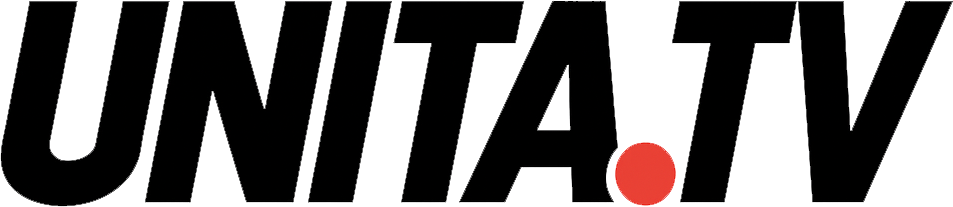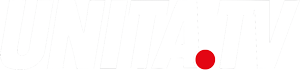Vuoi scrivere in colori personalizzati su WhatsApp? Ecco la guida per Android e iOS con tutte le app e le funzioni utili per chat e stati.
WhatsApp continua ad evolversi, introducendo nuove funzionalità di personalizzazione che vanno oltre il semplice invio di testo o immagini. Tra gli strumenti più richiesti dagli utenti c’è quello per modificare il colore dei caratteri nei messaggi. Nonostante l’app di Meta non abbia ancora integrato nativamente questa opzione per le chat, esistono app gratuite e legali che permettono di ottenere il risultato in modo semplice. Dai font colorati nelle conversazioni fino ai messaggi personalizzati negli stati, le possibilità non mancano. Ecco cosa sapere per iniziare.
Come cambiare colore al testo nelle chat WhatsApp su Android e iPhone
Per chi usa Android, il metodo più efficace è scaricare l’app gratuita Stylish Text dal Play Store. Dopo averla installata e concesso le autorizzazioni necessarie, basta aprire WhatsApp, selezionare il testo di un messaggio, e accedere all’opzione Stylish Text dal menu che compare. A questo punto si viene reindirizzati all’app, dove si può scegliere tra diversi stili colorati, quindi tornare in chat e inviare il messaggio.
Gli utenti iOS possono fare la stessa cosa scaricando Stylish Text dall’App Store. Anche in questo caso, una volta completata l’installazione e autorizzato l’uso dell’app, sarà possibile accedere alla formattazione colorata selezionando il testo e scegliendo lo stile tramite il menu a tendina. In alternativa, ci sono altre app simili come Blue Text e Fancy Text, sempre gratuite e con effetti visivi diversi, adatte a chi vuole personalizzare le chat.
È importante ricordare che questi strumenti non modificano realmente il font di WhatsApp, ma lo trasformano in codici Unicode compatibili, visibili su tutti i dispositivi.
Come scrivere con font colorati negli stati di WhatsApp
La sezione Stato di WhatsApp, molto simile alle stories di Instagram, permette una personalizzazione più avanzata, compresa la modifica del colore del testo senza app esterne. Su Android, basta entrare nella sezione Stato, toccare la matita in basso a destra, e iniziare a scrivere. Con il tasto “T” si possono cambiare font e stili, mentre con l’icona della tavolozza si modifica il colore di sfondo. Alcuni font, oltre alla forma, offrono anche variazioni cromatiche che rendono il testo ancora più originale.
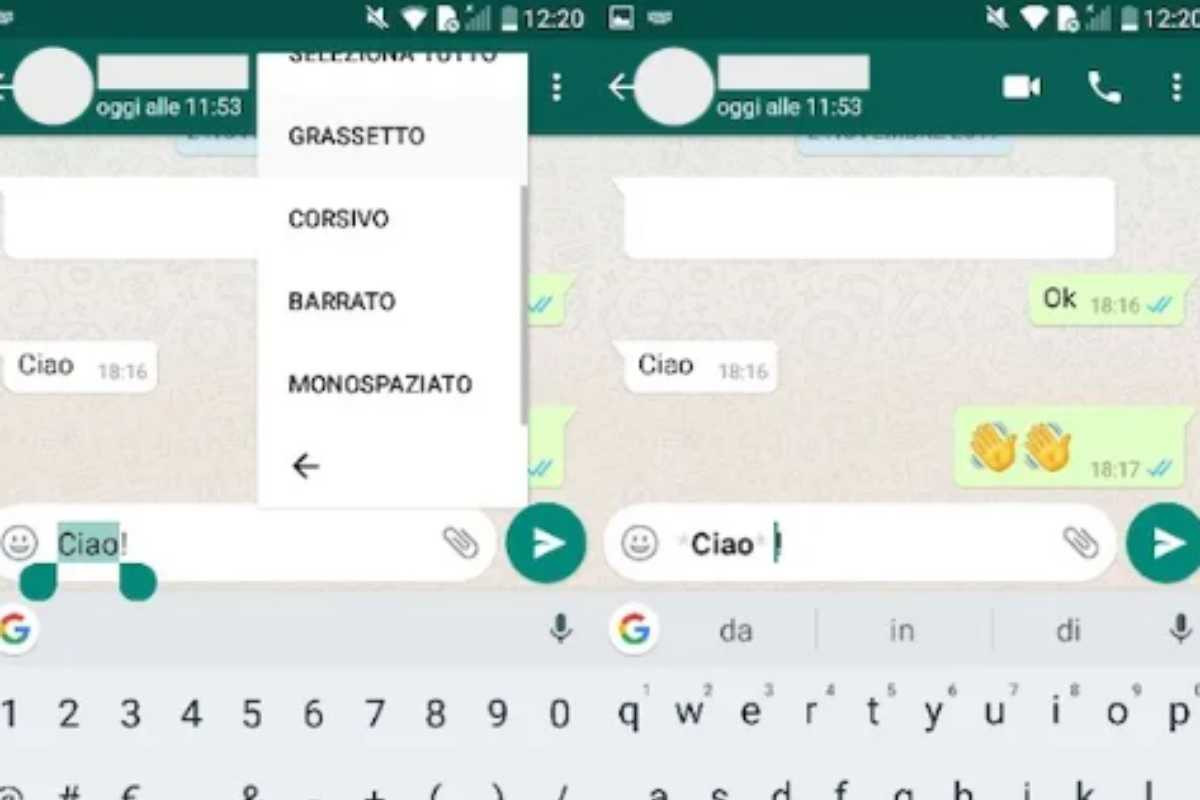
Anche su iPhone il procedimento è identico. Una volta selezionato lo stato da modificare tramite la matita, si potrà inserire il testo, modificarne font e colore, e scegliere lo sfondo più adatto. I testi possono essere aggiunti sopra foto, video o fondi neutri e rimangono visibili per 24 ore ai propri contatti.
L’utilizzo di caratteri colorati negli stati è particolarmente apprezzato durante festività, compleanni o eventi speciali, quando si vuole condividere un messaggio più vivace e coinvolgente. WhatsApp aggiorna spesso le sue funzionalità, quindi è utile controllare periodicamente se ci sono nuove opzioni grafiche disponibili.